ASUS Smart gesztus, hogy a közüzemi letöltés, egyéni, és törölje a program, a működési elve
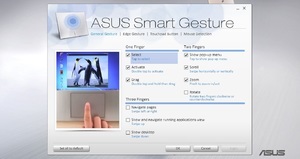
Ha a vásárolt egy laptop beépített touch pad, a program telepítve lesz az alapértelmezett. De sajnos, sok tulajdonosai hordozható eszközök sem tudom, mi a működési elve egy ilyen eszköz, mint az, hogy telepíteni és konfigurálni.
Most lehet programozni a vezérlő gesztusok az érintőképernyőn egy, két vagy akár három ujját. A segédprogram, akkor beállíthatja a szerszámot, hogy a használata a laptop kényelmes és funkcionális. Tiltsuk le a szükségtelen funkciók nagyon egyszerűen. Tény, hogy ez a kis eszköz képes megnyerni a figyelmet a bármely felhasználó a számítógép, és kiterjeszti az alapvető képességek a Windows.
Miért hasznos az ASUS Smart Gesture segédprogramot. Jellemzők
Nagyon egyszerű, és minden Windows-felhasználó beállíthatja a vezető nem túl nagy nehézséget interfésszel.
Hogyan tudom beállítani a hasznosság és a jelentését a gesztusok sajátos ujjak:
- Egy ujj - kiválasztás, aktiválás, mozgó;
- Két ujjal - zoom, scroll, forgatni, megjelenik a felugró menü;
- Három ujját - átmenet az oldalak között, a kijelző a futó alkalmazások, minimalizálva ablakok;
Ha megszokja, hogy az ilyen gesztusok, kezelése és a laptop lesz sokkal könnyebb és funkcionális.
Engedélyezése vagy letiltása az ASUS Smart Gesture
És így, az ASUS Smart Gesture interfész eszköz tartalmaz egy sor olyan egyedi lapok. Mindegyikük felelős egy adott funkciót, és kézzel állítható.
Az első fül az úgynevezett „Gesture” lehetővé teszi, hogy testre a funkciókat, amelyek a fent leírt. Ha le szeretné tiltani a mozdulat elég, hogy távolítsa el a kullancs vagy megtalálni a beállításokat válassza ki a „gyári alapértelmezett beállításokat.” Ebben a menüben, akkor jelezheti a személyes követelmény, és állítsa be a paramétereket, figyelembe véve a saját szokásai. Még ha nem tudom, mi minden ujját húzza a kurzort ahhoz, hogy érdekeit a gesztus, és az alkalmazás megmutatja a hatását. Ez a tétel egyszerűsíti a vezető telepítési folyamat, és dolgozzon a készülékkel könnyebb lesz.
Touchpad gomb
A második lap beállításai kerülnek switch gombok „bal / jobb” a készüléket. Csakúgy, mint az előző esetben, akkor visszaállíthatja az alapértelmezett beállításokat, ha szükséges.
Tab segítségével beállíthatja az automatikus be- és kikapcsolása az érintőképernyőt csatlakozás után a külső egér. Konfigurálásához az ellenőrző ponton kell elosztani „Smart Sensor”.
Hogyan lehet letölteni és telepíteni a ASUS Smart Gesture
Letöltés Asus intelligens Gesztus a hivatalos oldalon. és a telepítési folyamat nem igényel nagy erőfeszítést. Fuss, hogy lehet néhány perc alatt, jelezve a kívánt helyre a lemezen. Ha az ASUS Smart Gesture nem működik, vagy működik hibák észre, akkor végezze el újra telepítés, töltse le a driver a honlapon.
A megfelelően telepített illesztőprogram meg kell jelennie a standard „Device Manager” menüben a „egér”. Ha újratelepíti a kijelzőn egy értesítést, hogy a számítógép már telepített egy újabb verziója, törölni, és cserélje ki a korábbi vezető.
Hogyan lehet eltávolítani az ASUS Smart Gesture Windows
Ha azt szeretnénk, hogy állítsa vissza a korábbi verziót a szerszám, vagy megy a Windows újratelepítését. végrehajtja eltávolítást ezt az eszközt. Az eljárás megszüntetése a ASUS Smart Gesture néhány árnyalatok és finomságok. Ha a program nem távolítható el egy standard módon a vezérlőpulton, akkor szükséges, hogy a rendszerleíró adatbázisban, és végezze el a számos egyedi intézkedést:
- Nyisd% SystemDrive% / ProgramData / SetupTPDriver / VprovodnikeWindows;
- ZapuskaemSetupTPDriver.msi;
- Találunk punktudalenie ASUS Smart Gesture;
Most akkor távolítsa el a szerszámot, és visszaállítása egy korábbi verziója nem túl nagy nehézséget.